MOSAÏCALE GRAPHIC
PAINT SHOP PRO

DÉMONSTATION
Pour ce tutoriel, vous aurez besoin du motif Floral Frame (Fichier, Exporter, Pinceau personnalisé),
et de la police Darrian Sexy silhouettes.
1 - Fichier, Nouveau, 1000 x 750 pixels, fond blanc.
2 - Activez l'outil Rectangle de sélection.
Dans la barre d'options, choisissez Rectangle arrondi et cochez anticrénelage :
![]()
3 - En vous aidant des informations en bas à droite de votre écran, tracez une forme de 200 x 400 pixels.
Calque, Nouveau calque raster.
Avec le pot de peinture, remplissez de noir pour le moment.
4 - Calque, Dupliquer 3 fois.
Alignez et répartissez régulièrement
:
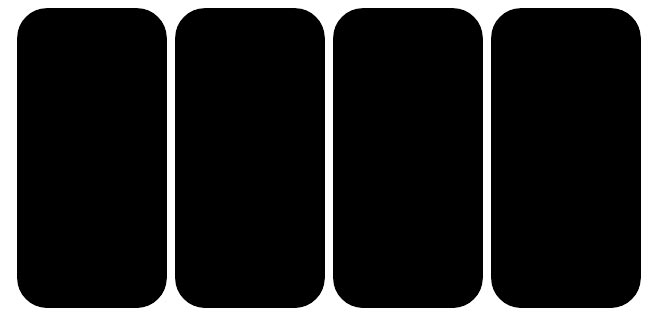
5 - Avec la baguette magique, Tolérance 16, Contigus coché
et en vous plaçant sur son calque, sélectionnez le premier rectangle.
Remplissez d'une dégradé linéaire, 90°, sans répétition,
couleur bleu clair couleur de premier plan, bleu plus sombre couleur d'arrière-plan
(ou couleurs de votre choix) :
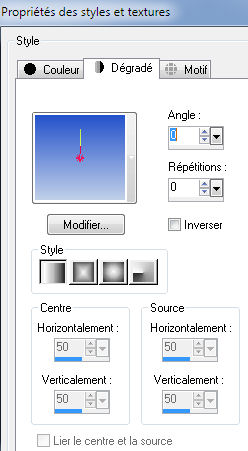
Désélectionnez :
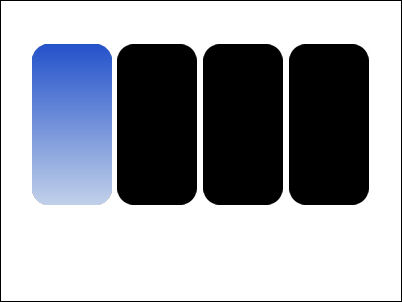
6 - Répétez l'opération avec le 2ème rectangle, dégradé orangé
le 3ème triangle, dégradé vert
et le 4ème triangle, dégradé fuchsia :
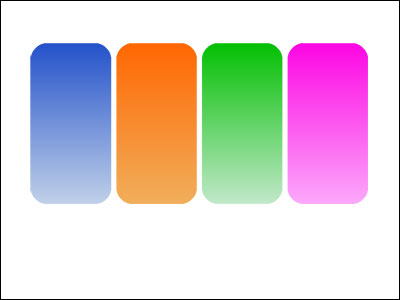
7 - Calque, Nouveau calque raster.
Tracez un rectangle de sélection (sans coins arrondis)
un peu au-dessus du bas de l'arrondi des 4 rectangles dégradés jusqu'au dessous, comme sur le modèle.
Avec le pot de peinture, remplissez de noir.
Désélectionnez.
Glissez ce caque, au-dessus de l'arrière-plan :
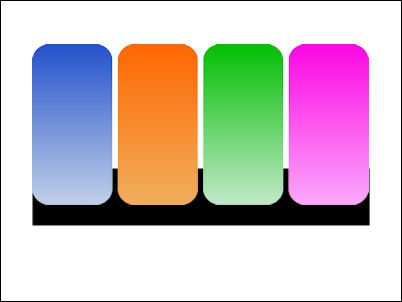
8 - Choisissez une couleur jaune (ou tout autre couleur de votre choix).
Cliquez sur Nouveau calque raster.
Ce calque devra être en haut de la pile de calques.
Activez l'outil Pinceau et choisissez le pinceau Floral frame.
Cliquez pour appliquer le pinceau.
Au besoin mettez en place vers le bas avec l'outil Sélectionner.
Effets, Effets 3D, Ombre portée : 0/0/20/20/noir :
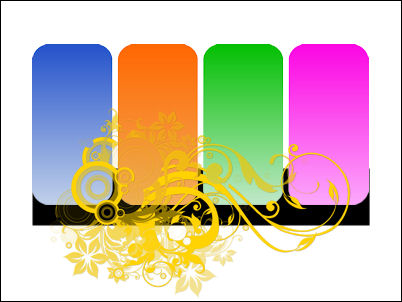
9 - Activez l’outil texte et sélectionnez la police Darrian Sexy silhouettes, Taille 400 pt, couleur de l'arrière-plan, noir.
Saisissez chaque lettre du clavier jusqu'à obtenir la silhouette qui vous plaît.
Placez sur le premier rectangle.
Saisissez 3 autres silhouettes.
Pour plus de facilité, créer un nouveau calque à chaque lettre.
Les silhouettes se trouveront au-dessus du calque du masque :

10 - Saisissez votre signature en blanc.
Effets, Effets 3D, Ombre portée : 1/1/60/1/noir.
11 - Calque,Fusionner tout.
Fichier, Enregistrer pour le web, JPEG supérieur optimisé 60%.
Dans l'exemple suivant l'image a été recolorisée :

Création personnelle
©Tous droits réservés OM29413c
Accueil - Contact - Livre d'or - Tutoriels